4月2024更新:使用我们的优化工具停止收到错误消息并减慢您的系统速度。 立即获取 此链接
- 下载并安装 修复工具在这里。
- 让它扫描你的电脑。
- 然后该工具将 修理你的电脑.
保护Internet上的隐私至关重要。 她比以往任何时候都更加脆弱。 尽管可以通过使用加密服务来最大程度地减少在线占用,但是请采取必要的步骤以避免被所有配置文件捕获。 今天的文章介绍了如何删除您的 来自Outlook.com的搜索历史.

Gmail,Outlook.com等电子邮件服务是直接营销的重要数据库资源。 如果您不想共享您的信息,Outlook可以删除您的搜索历史记录。 对于Web上的Outlook和旧的经典Outlook.com,此过程有所不同。
2024年XNUMX月更新:
您现在可以使用此工具来防止 PC 问题,例如保护您免受文件丢失和恶意软件的侵害。 此外,它是优化计算机以获得最大性能的好方法。 该程序可轻松修复 Windows 系统上可能发生的常见错误 - 当您拥有触手可及的完美解决方案时,无需进行数小时的故障排除:
- 步骤1: 下载PC修复和优化工具 (Windows 10,8,7,XP,Vista - Microsoft金牌认证)。
- 步骤2:点击“开始扫描“找到可能导致PC问题的Windows注册表问题。
- 步骤3:点击“全部修复“解决所有问题。
Web新Outlook指南
- 在“设置”页面顶部,选择>查看所有Outlook设置。
- 选择常规>隐私和数据。
执行以下操作之一:
- 要清除搜索历史记录,请选择清除历史记录。
- 要将搜索历史记录导出到a.csv文件,请选择导出。
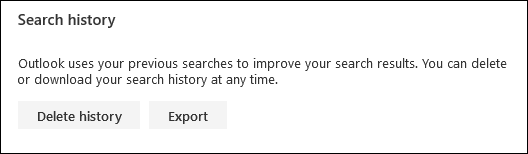
在经典Outlook.com视图中使用搜索历史记录
- 单击经典视图中的齿轮,然后单击“邮件”。
- 展开常规选项,然后单击导出。
- 在右侧,您将看到“搜索历史”部分,其中包含“清除历史”或“导出”选项。
- 要将搜索历史记录导出为逗号分隔值(csv)文件,请单击“导出”。 根据浏览器的下载设置,它将立即下载到您的默认下载位置,或者询问您是否要保存或打开文件。
- 要清除搜索历史记录,请单击清除历史记录。 将出现一个确认对话框,要求您确认要删除历史记录。
- 如果确定要删除搜索历史,请单击“继续”。 与删除电子邮件或任务不同,您不能取消此步骤,因此仅在确定要删除搜索历史时才单击继续。
专家提示: 如果这些方法都不起作用,此修复工具会扫描存储库并替换损坏或丢失的文件。 在问题是由于系统损坏引起的大多数情况下,它都能很好地工作。 该工具还将优化您的系统以最大限度地提高性能。 它可以通过以下方式下载 点击这里

CCNA,Web开发人员,PC疑难解答
我是计算机爱好者和实践IT专业人员。 我在计算机编程,硬件故障排除和维修方面拥有多年的经验。 我专注于Web开发和数据库设计。 我还拥有网络设计和故障排除的CCNA认证。

